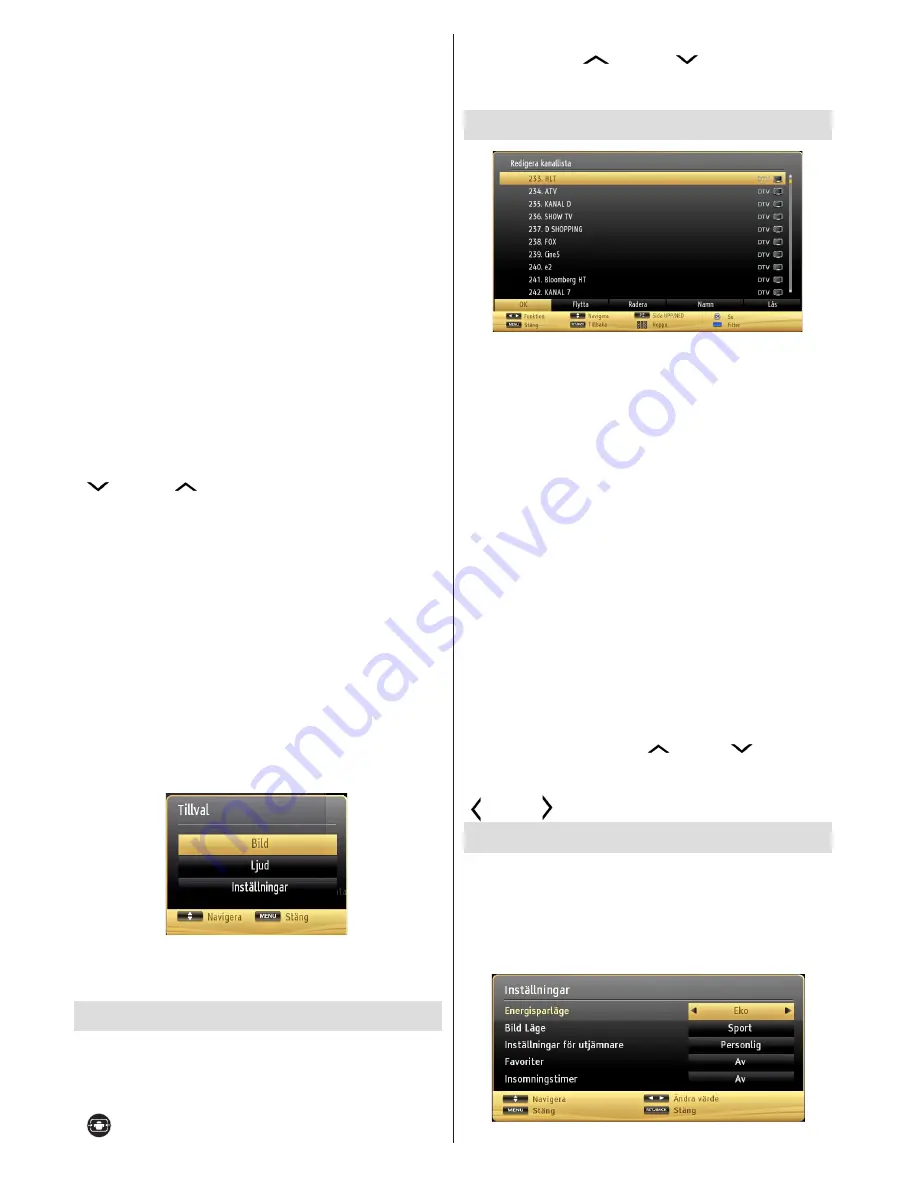
Svenska
- 102 -
formaterade diskar.
OBS: Problem kan uppstå
vid formatering av USB-hårddiskar med en
lagringskapacitet på 1 TB eller högre.
Att snabbt koppla in eller ur USB-enheter är
förenat med risker. Speciellt otillrådligt är det
att koppla in och ur enheten upprepade gånger.
Detta kan fysiskt skada USB-spelaren och själva
USB-enheten. Ryck inte ut USB-modulen under
uppspelning av en fil.
Mediabläddrarmeny
D u k a n s p e l a f o t o - , m u s i k - o c h f i l m f i l e r
som finns lagrade på en USB-enhet genom
a t t a n s l u t a d e n t i l l T V: n o c h a n v ä n d a
mediabläddrarskärmen. För att göra det, gör
följande: Anslut en USB-enhet till en av USB-
ingångarna på sidan av TV:n.
Du kan ansluta två USB-enheter till din TV. Om
bägge USB-enheterna innehåller musik, bilder
eller videofiler, visas OSD för val av USB på
skärmen. Den första USB-enheten som är
ansluten till TV:n får benämningen USB Enhet
Välj en enhet genom att använda knappen
“
” eller “
” och tryck på
OK
.
Tryck på knappen
MENU
och välj mediabläddraren
genom att använda vänster-/höger- och OK-
knappen. Mediabläddrarens huvudskärm
visas. Du kan visa relaterat innehåll genom
att välja fliken video, musik eller bilder. Följ
knappangivelserna under varje skärmmeny för
mediauppspelningsfunktioner.
Du kan ställa in preferenserna för mediabläddraren
med dialogrutan för inställningar.
Använda MENY-knappen i Media Browser-
läge (mediabläddrarläge)
Genom att trycka på
MENU
-knappen i Media
Browser-läge (mediabläddrarläge) visas följande
meny
Du kan komma åt Bilder Ljud och Inställnings-
menyalternativ med hjälp av denna skärm. Tryck
MENU
igen för att avsluta den här skärmen.
Ändra bildstorlek: Bildformat
Programmen kan ses i olika bildformat beroende
på den mottagna överföringen. Du kan ändra
bildproportion (bildformat) för TV-bilden om du
vill se den i olika zoomlägen. Tryck på knappen
“
”
upprepade gånger för att ändra bildstorlek.
Du kan skifta skärmbilden upp eller ned genom
att trycka på
“
” eller “
” knapparna när
bildzoomen är ställd till 14:9 Zoom, Biograf
eller Textning.
Använda kanallistan
TV:n sorterar alla lagrade stationer i kanallistan.
Du kan redigera kanallistan, ställa in favoriter eller
aktiva stationer som ska listas med hjälp av valen
i kanallistan. Tryck på knappen
MENU
för att se
huvudmenyn. Välj alternativ i kanallista med hjälp
av knapparna
Vänster
eller
Höger
. Tryck på
OK
för att visa menyinnehåll. Välj Redigera kanallista
för att hantera alla lagrade kanaler. Använd
upp
-
eller ner-
och
OK
-knapparna för att välja Redigera
kanallista. Tryck på upp- eller ner-knapparna för
att välja kanal som ska hanteras. Tryck på
Vänster
eller
Höger
-knappen för att välja en funktion på
kanallistans meny. Använd knapparna
P+/P-
för att
flytta sidvis upp eller ned. Tryck på
MENU
-knappen
för att gå ur.
Sortera kanallista
Du kan välja de utsändningar som ska visas
i kanallistan. För att visa särskilda typer av
utsändningar ska du använda listinställning för
aktiv kanal. Välj Aktiv kanallista från menyn
Kanallista med knappen “
” eller “
” Tryck på
OK
-knappen för att fortsätta. Du kan välja en
typ av utsändning från listan genom att trycka på
“ ” eller “ ” och OK-knapparna.
Snabbmeny
I snabbmenyn menyn får du tillgång till somliga
alternativ snabbt. Denna meny innehåller alternativen
Energisparläge, Bildläge, Equalizer-inställningar,
favoriter
och
Insomningstimer.
Tryck
Q.MENU
-knappen på fjärrkontrollen för att visa snabbmenyn.
Se följande kapitel för detaljer om funktionerna i listorna.
















































